Konfiguracja - Repozytorium Dokumentów
1.Otwórz aplikację Repozytorium Dokumentów.
2.Zaloguj się do firmy, dla której chcesz wprowadzić konfigurację.
3.Wybierz Ustawienia > Parametry pracy.
4.Zaznacz opcję Używaj serwisu „Miedzy Firmami”.
5.Zaznacz opcję Mam konto w serwisie „Miedzy Firmami”. Upewnij się że w Ustawienie połączenia – wybór wersji serwisu masz wybrane miedzyfirmami.pl.

6.W opcji Ustawienia uwierzytelniania wprowadź dane logowania do swojego konta w Symfonia Między Firmami oraz zaznacz opcję Jedno konto dla wszystkich użytkowników.
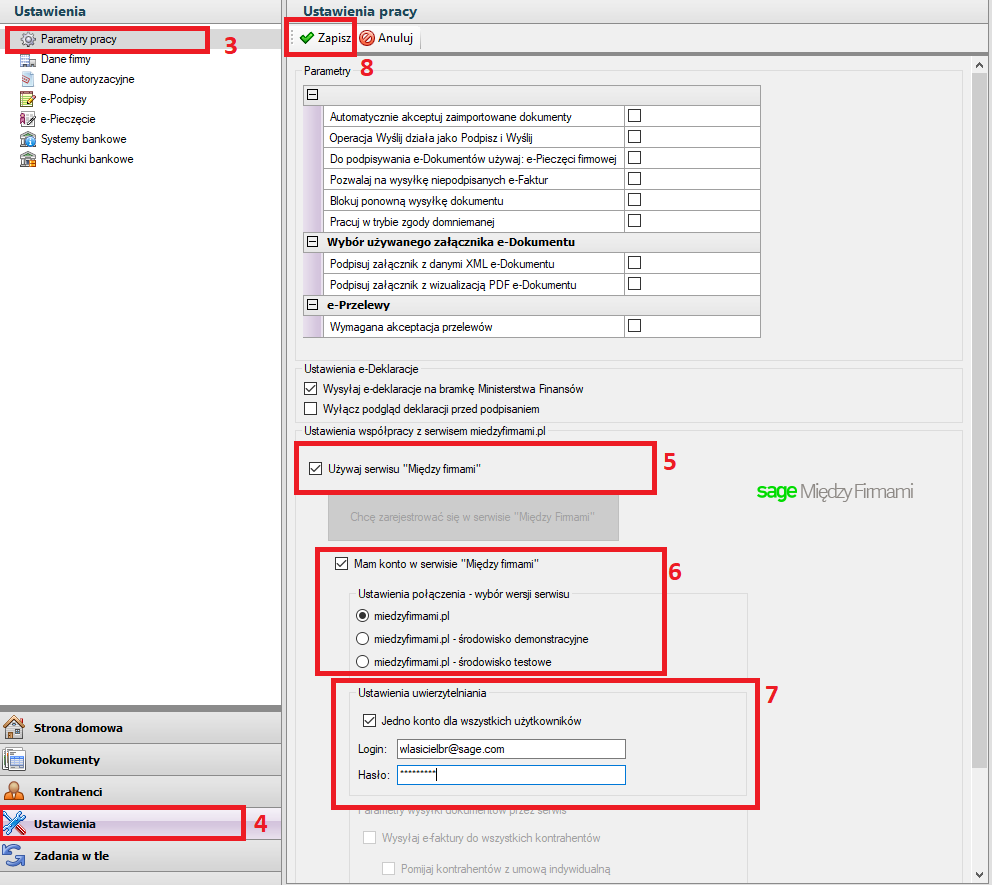
7.Wybierz Zapisz aby zapisać zmiany.
Konfiguracja - Symfonia Finanse i Księgowość
Ustawienie współpracy z Connect
1.Otwórz program Symfonia Finanse i Księgowość.
2.Zaloguj się do firmy, którą chcesz skonfigurować.
Poniższe kroki należy powtórzyć w każdej firmie, w której chcesz skonfigurować połączenie Connect.
3.Z menu Funkcje wybierz Ustawienia (Ctrl+F6).
4.W oknie Ustawienia wybierz Konfiguracja współpracy a następnie Współpraca z Connect.
5.W oknie Współpraca z Connect kliknij przycisk Skonfiguruj.
6.W pierwszym kroku kreatora konfiguracji wybierz Posiadam konto w serwisie Między Firmami, lub chcę je dopiero założyć i kliknij Dalej.
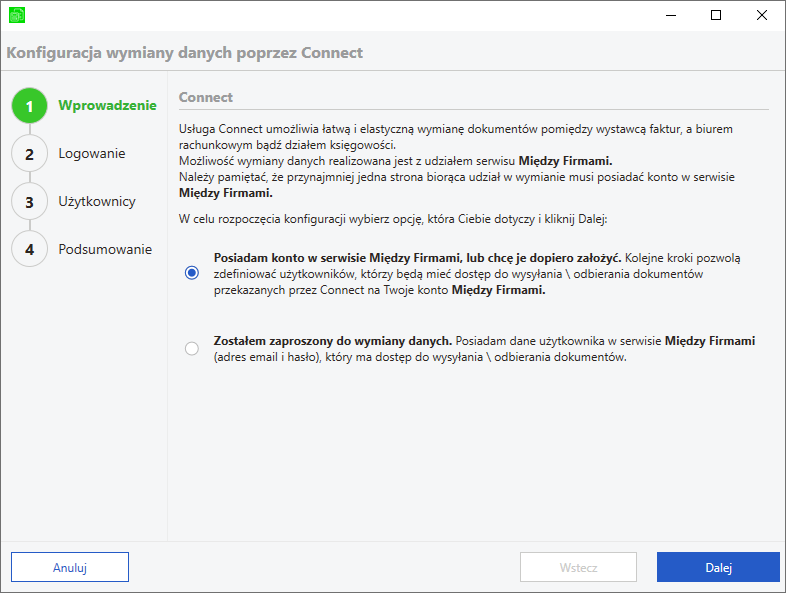
7.W drugim kroku wybierz Posiadam konto w serwisie Między Firmami a następnie podaj parametry logowania (adres e-mail i hasło) do serwisu Między Firmami.
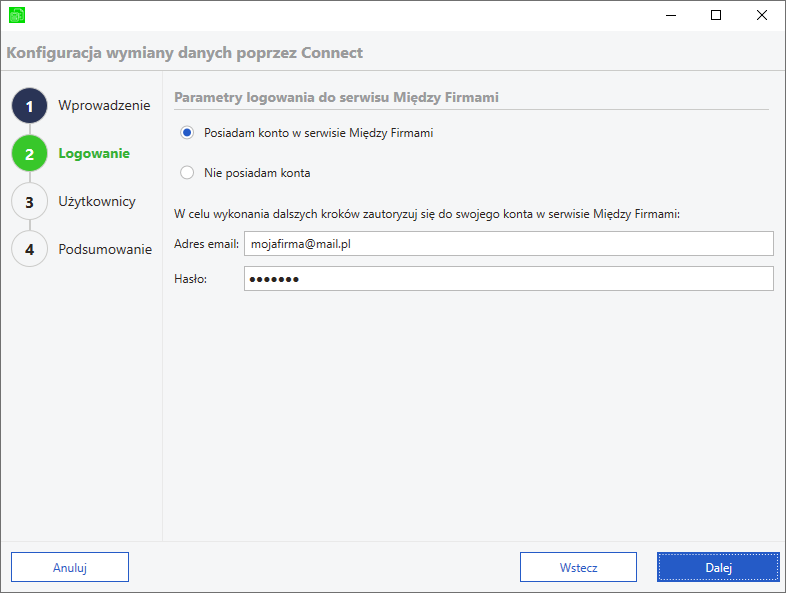
8.Kliknij Dalej.
9.W trzecim kroku podaj adresy e-mail użytkowników:
•Użytkownik – Wysyłający
•Użytkownik – Odbierający
Twój login do Symfonia Między Firmami (ten sam co użyty w poprzednich krokach).
10.Kliknij Dalej.
11.Ostatni krok konfiguracji wyświetla podsumowanie wprowadzonych ustawień. Kliknij Zakończ.
12.W oknie Ustawienia eksportu programu Connect kliknij przycisk Wprowadź hasło.
13.W otwartym oknie podaj hasło do konta serwisu Między Firmami.
14.Kliknij Zapisz.
Ustawienia importu specjalnego
1.Zaloguj się do firmy, którą chcesz skonfigurować.
2.Z paska wejdź w Dokumenty > Import specjalny, wybierz Profile nadawców.
3.Wśród nazw znajdź i zaznacz Connect Handel.
4.W polu Katalog wskaż folder, w którym będzie FV wyeksportowana z platformy Symfonia Biuro Rachunkowe Online (jeśli pole jest nieedycyjne odznacz Profil skojarzony z usługą Connect).
5.Z szablonów wybierz ten z końcówką hmffk.AMS, zaznacz Profil skojarzony z usługą Connect i naciśnij Użyj.
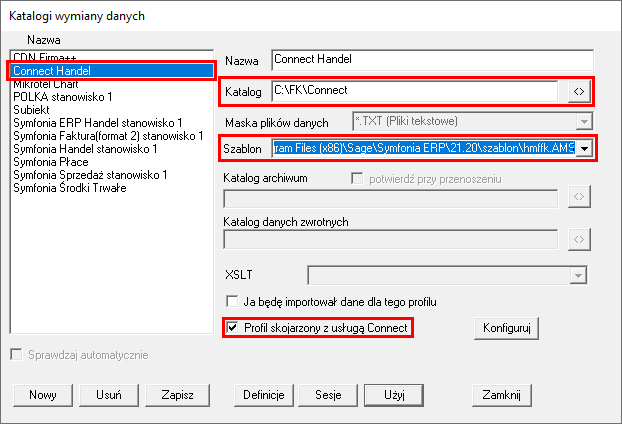
Ustawienia współpracy
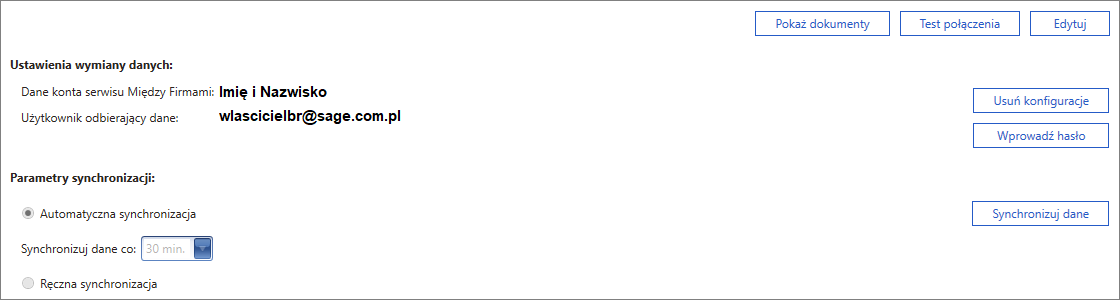
Na oknie ustawień Współpraca z Connect dostępne są przyciski:
Pokaż dokumenty – otwiera okno podglądu dokumentów znajdujących się w Connect.
Test połączenia – sprawdza poprawność konfiguracji połączenia z serwerem Connect.
Edytuj – uaktywnia edycję ustawień częstotliwości synchronizacji danych z serwerem.
Usuń konfigurację – usuwa ustawienia wymiany danych.
Wprowadź hasło – otwiera okno wprowadzania hasła konta Connect wykorzystywanego do wymiany danych.
Synchronizuj dane – uruchamia synchronizację dokumentów z Connect.
Parametry Synchronizacji – ustawia częstotliwość sprawdzania nowych dokumentów do pobrania.
•Automatyczna synchronizacja
Zalecamy ustawienie synchronizacji Automatycznej – częstotliwość synchronizacji do wyboru przez użytkownika.
•Ręczna Synchronizacja
Zobacz także: